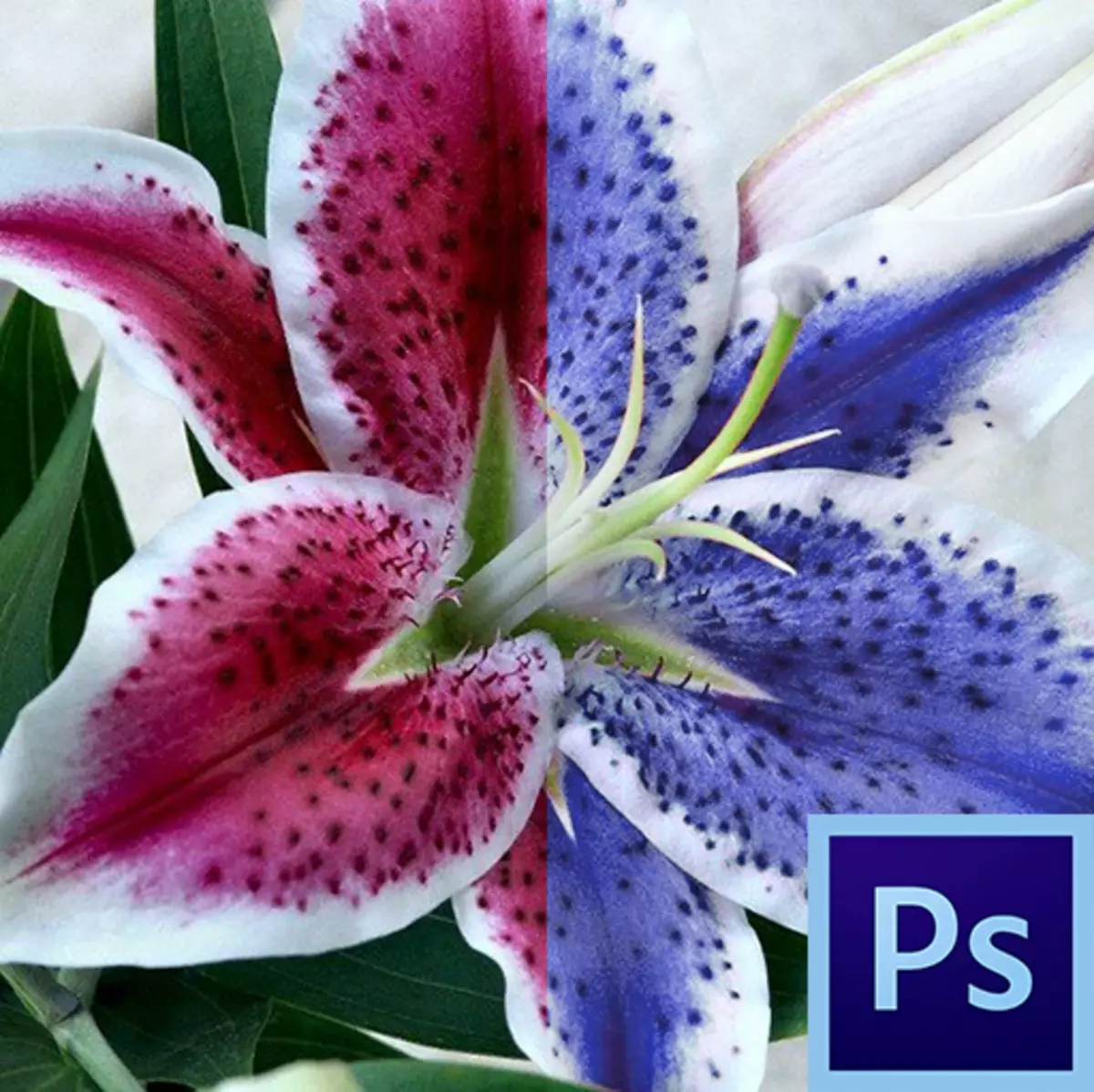
ஆரம்பகட்டர்கள் ஃபோட்டோஷாப் "ஸ்மார்ட்" கருவிகள் தங்கள் வாழ்க்கையை எளிமையாக்க வடிவமைக்கப்பட்டுள்ளது என்று தெரிகிறது, இது கடினமான கையால் நீக்குகிறது. இது ஓரளவு உண்மை, ஆனால் ஓரளவு மட்டுமே.
இத்தகைய கருவிகள் ("மேஜிக் வாண்ட்", "ஃபாஸ்ட் ஒதுக்கீடு", பல்வேறு திருத்தம் கருவிகள், எடுத்துக்காட்டாக, கருவி "வண்ணத்தை மாற்றுதல்") ஒரு தொழில்முறை அணுகுமுறை மற்றும் ஆரம்பகாலமாக பொருந்தாது. இந்த கருவி எந்த சூழ்நிலையில் பயன்படுத்தப்படலாம், எப்படி ஒழுங்காக கட்டமைக்க வேண்டும், இது அனுபவத்துடன் வருகிறது.
இன்று "படத்தை - திருத்தம்" மெனுவிலிருந்து "வண்ணம்" கருவியைப் பற்றி பேசுவோம்.
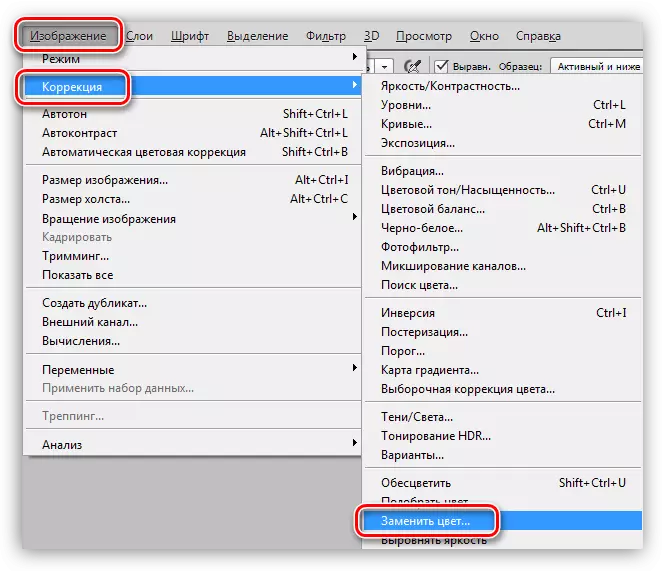
கருவி "வண்ணத்தை மாற்றுதல்"
இந்த கருவி நீங்கள் வேறு எந்த கைமுறையாக வரையறுக்கப்பட்ட படத்தை நிழல் பதிலாக அனுமதிக்கிறது. அதன் நடவடிக்கை சரியான அடுக்கு "வண்ண தொனி / பூரித" நடவடிக்கைக்கு ஒத்திருக்கிறது.
கருவி சாளரம் இதுபோல் தெரிகிறது:
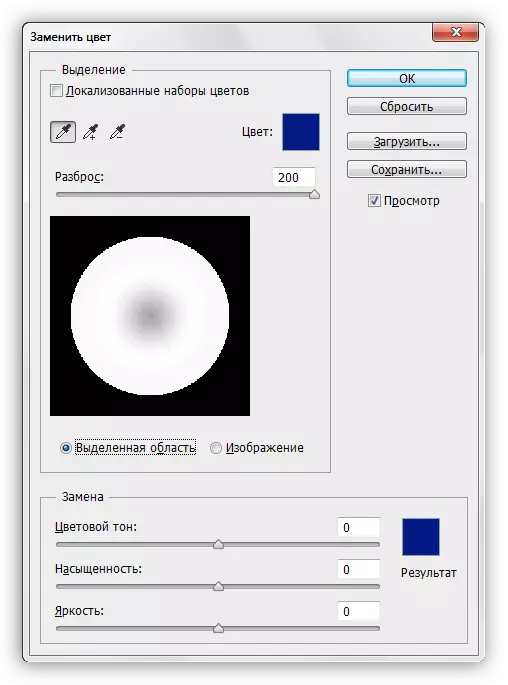
இந்த சாளரத்தில் இரண்டு தொகுதிகள் உள்ளன: "ஒதுக்கீடு" மற்றும் "மாற்று".
தேர்வு
1. மாதிரியை எடுத்துக் கொள்ளுங்கள். அவர்கள் pipettes கொண்ட பொத்தான்கள் போல் மற்றும் பின்வரும் இடங்களுக்கு (இடமிருந்து வலமாக இருந்து) வேண்டும்: அடிப்படை மாதிரி, ஒரு மாற்று தொகுப்பு ஒரு சாயல் சேர்த்து, தொகுப்பு இருந்து நிழல் தவிர்த்து.
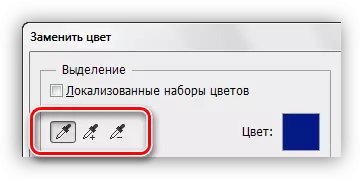
2. "சிதறல்" ஸ்லைடர் எத்தனை நிலைகளை (அருகில் உள்ள நிழல்கள்) மாற்றுவதற்கு உட்பட்டது என்பதை தீர்மானிக்கிறது.
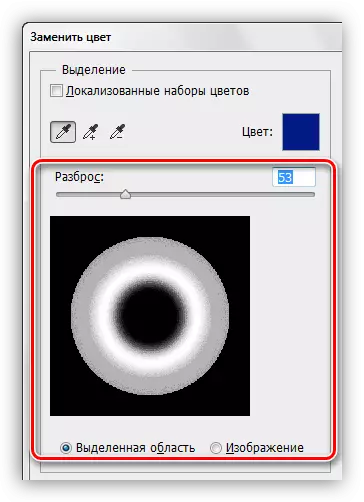
மாற்று
இந்த தொகுதி "வண்ண தொனி" ஸ்லைடர்களை, "செறிவு" மற்றும் "பிரகாசம்" ஆகியவை அடங்கும். உண்மையில், ஒவ்வொரு ஸ்லைடர் நோக்கம் அதன் பெயர் தீர்மானிக்கப்படுகிறது.
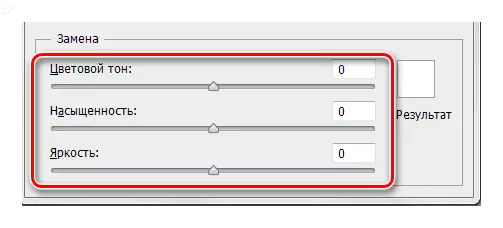
பயிற்சி
இங்கே சாய்வு நிரப்பப்பட்ட நிழல்களில் ஒன்றை மாற்றுவோம்:
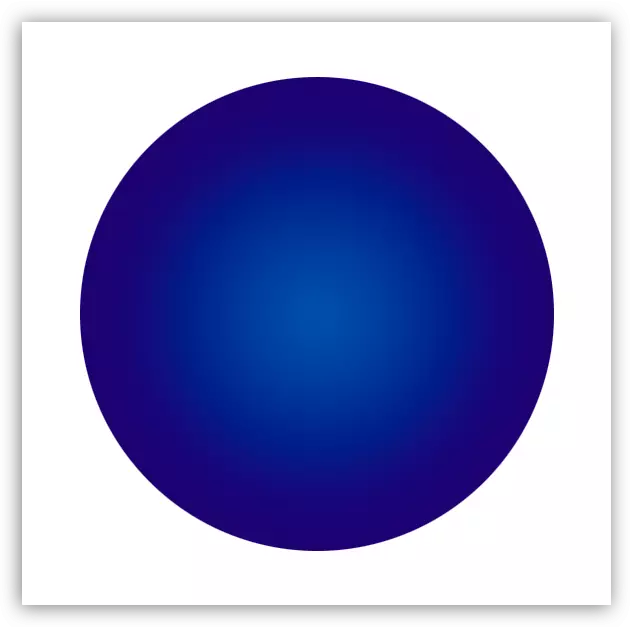
1. கருவியை செயல்படுத்தவும், வட்டம் எந்த பிரிவிலும் ஒரு குழாய் கிளிக் செய்யவும். முன்னோட்ட சாளரத்தில், ஒரு வெள்ளை பகுதி உடனடியாக தோன்றும். வெள்ளை பகுதிகள் பதிலாக உட்பட்டவை. சாளரத்தின் மேல் நாம் தேர்ந்தெடுக்கப்பட்ட நிழலைப் பார்ப்போம்.
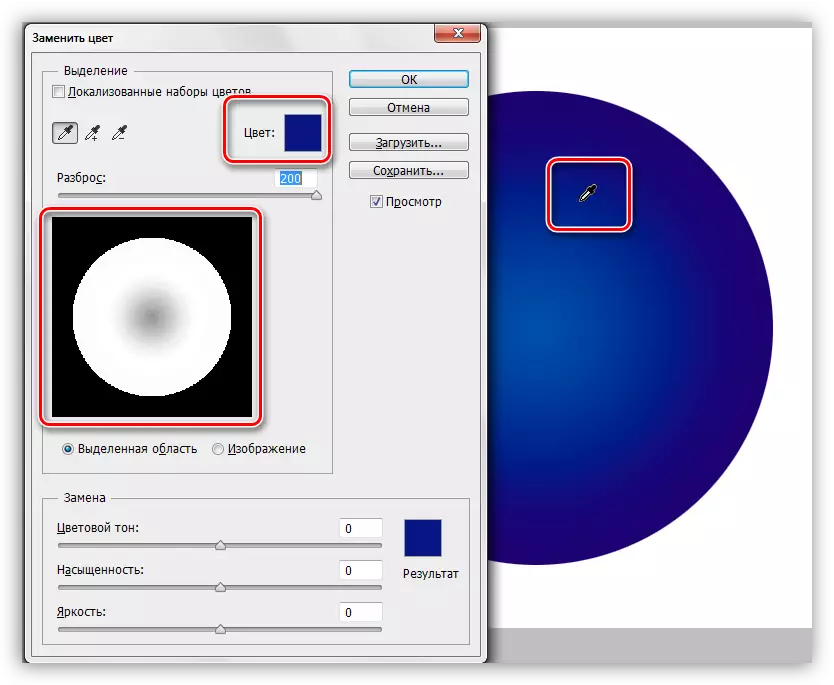
2. "மாற்று" தொகுதிக்கு சென்று, வண்ண சாளரத்தில் கிளிக் செய்து, மாதிரியை மாற்ற விரும்பும் வண்ணத்தை அமைக்கவும்.
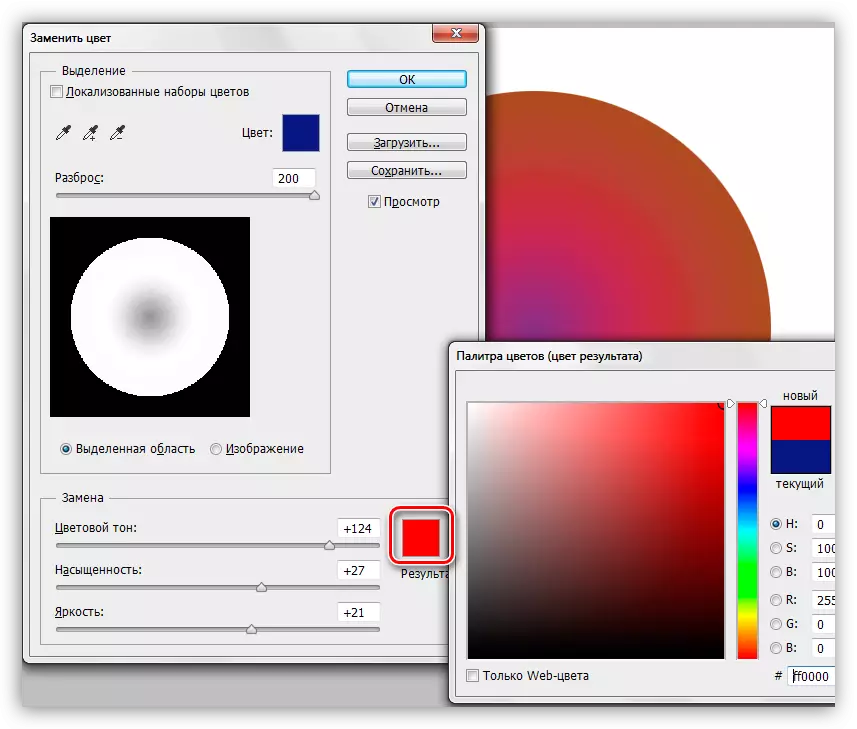
3. ஸ்லைடர் "பிளவு" மாற்றுக்கான நிழல்கள் வரம்பை அமைக்கவும்.
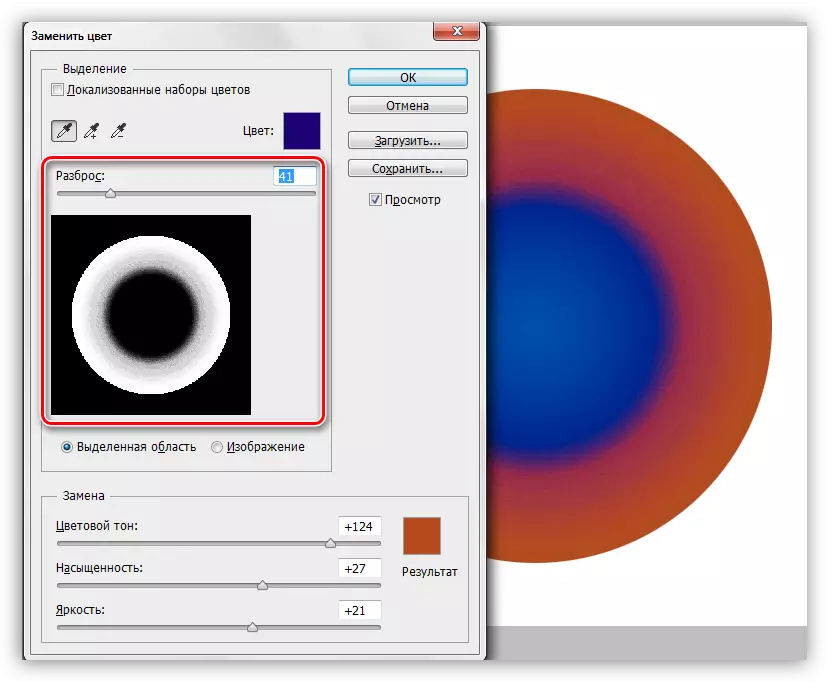
4. "மாற்று" பிரிவில் இருந்து ஸ்லைடர்களை நிழலில் மெல்லிய இசையுங்கள்.
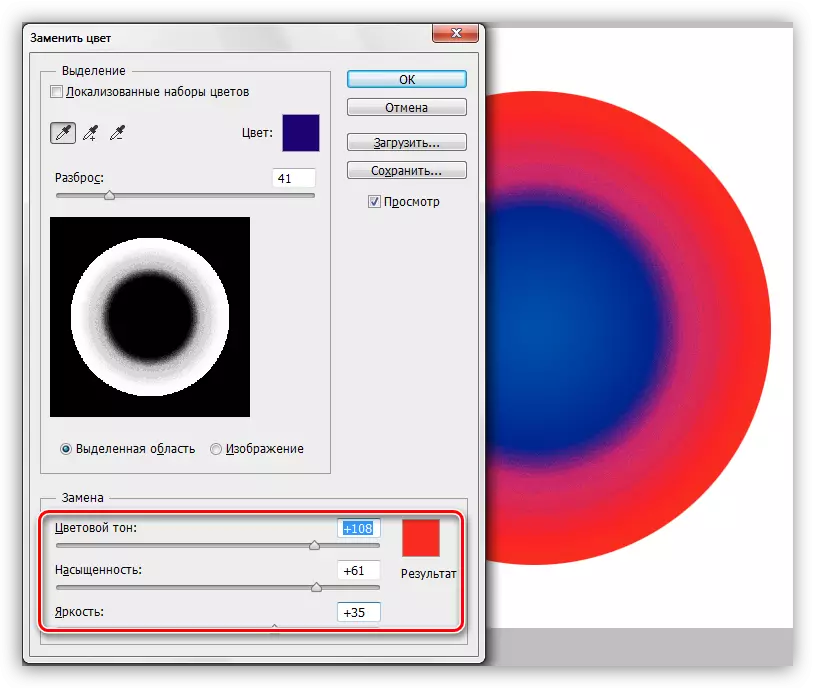
கருவி இந்த கையாளுதல் முடிந்தது.
நுணுக்கங்களை
கட்டுரையின் தொடக்கத்தில் ஏற்கனவே குறிப்பிட்டுள்ளபடி, கருவி எப்பொழுதும் சரியாக வேலை செய்யாது. பாடம் பொருட்களின் தயாரிப்பின் ஒரு பகுதியாக, பல பரிசோதனைகள் பல்வேறு படங்களில் நிறத்தை மாற்றின. சிக்கலான (ஆடை, கார்கள், மலர்கள்) எளிய (ஒற்றை வண்ண லோகோக்கள் போன்றவை).
முடிவுகள் மிகவும் முரண்பாடாக இருந்தன. சிக்கலான பொருள்களில் (அதே போல் எளிமையானது), நிழலின் நோக்கம் மற்றும் கருவியின் நோக்கம் கட்டமைக்க முடியும், ஆனால் தேர்வு மற்றும் மாற்று பிறகு நீங்கள் கைமுறையாக படத்தை புதுப்பிக்க வேண்டும் (அசல் ஷாடா ஹாலோக்கள் அகற்ற, விளைவு நீக்க தேவையற்ற பகுதிகளில்). இந்த நேரத்தில் வேகம் மற்றும் எளிமை போன்ற ஒரு "ஸ்மார்ட்" கருவியை வழங்கும் அனைத்து நன்மைகளையும் "இல்லை" மீது இயக்கப்படுகிறது. இந்த வழக்கில், நிரலை மீட்டெடுப்பதை விட கைமுறையாக அனைத்து வேலைகளையும் உருவாக்குவது எளிது.
எளிய பொருள்களுடன், நிலைமை நன்றாக உள்ளது. Oleols மற்றும் தேவையற்ற பகுதிகளில், நிச்சயமாக, இருக்கும், ஆனால் எளிதாக மற்றும் வேகமாக அகற்றும்.
கருவி ஒரு சிறந்த பயன்பாடு மற்றொரு நிறம் சூழப்பட்ட எந்த பகுதியில் நிறம் பதிலாக உள்ளது.
மேலே குறிப்பிடப்பட்ட அடிப்படையில், நீங்கள் ஒரு முடிவை எடுக்க முடியும்: நீங்கள் தீர்க்க, இந்த கருவியை பயன்படுத்த அல்லது இல்லை. சில மலர் மீது, அது மோசமாக இல்லை ...
